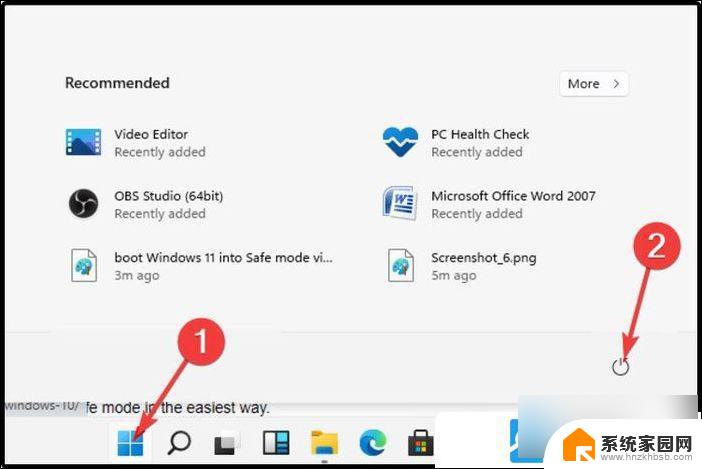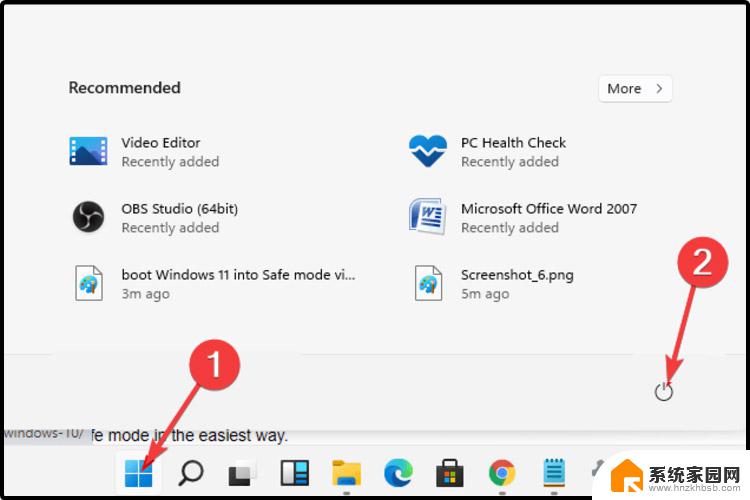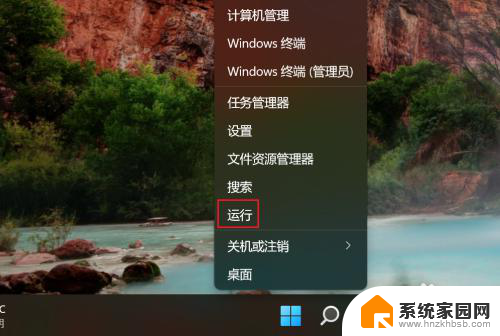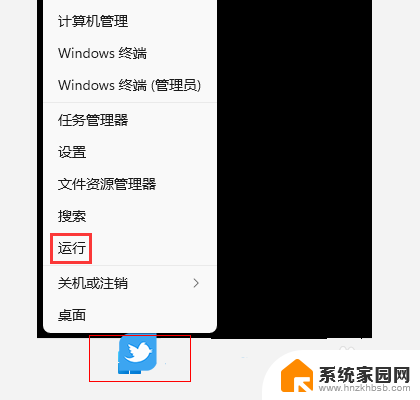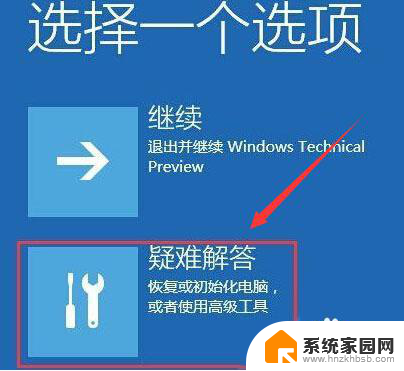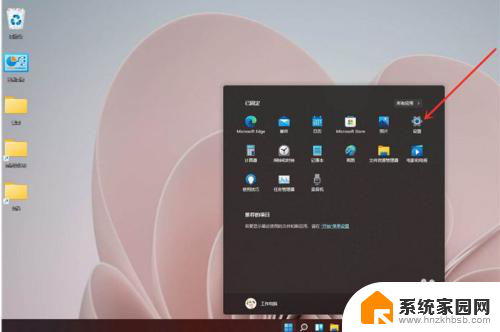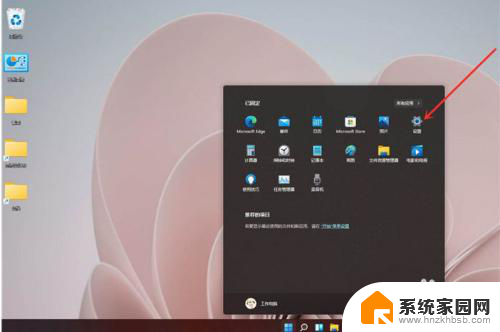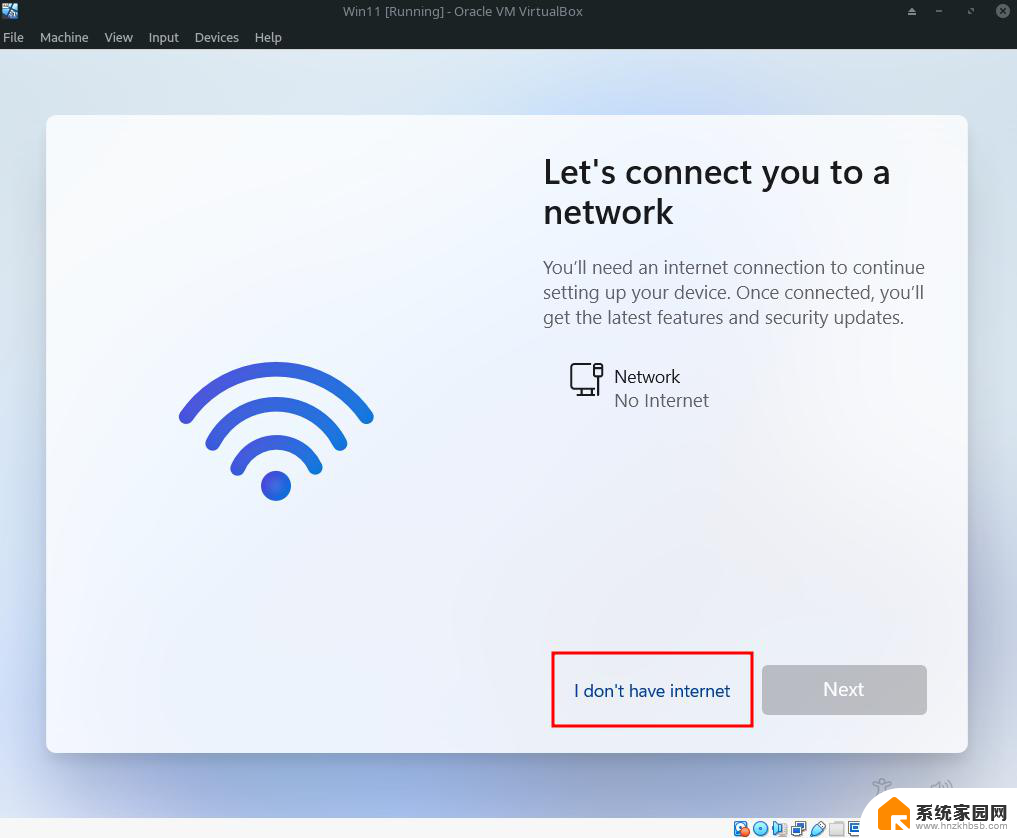win11带命令提示符的安全模式 win11如何设置安全模式进入方式
win11操作系统中的安全模式是一种用于解决系统启动问题和修复系统错误的特殊模式,与普通模式相比,安全模式只加载系统必需的驱动程序和服务,从而可以更容易地定位和解决问题。在win11中,设置安全模式的进入方式也非常简单,可以通过命令提示符或其他方法来实现。接下来我们来看看win11如何设置安全模式的进入方式。

方法一:
1、点击【开始菜单】,选择【设置】进入。然后点击右侧的【恢复】;
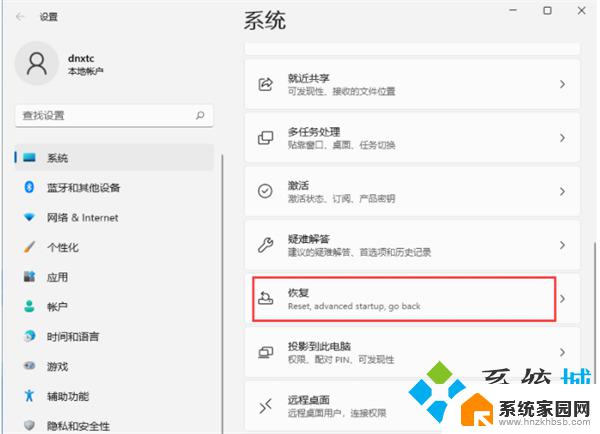
2、进入后找到【高级启动】,单击【立即重新启动】;
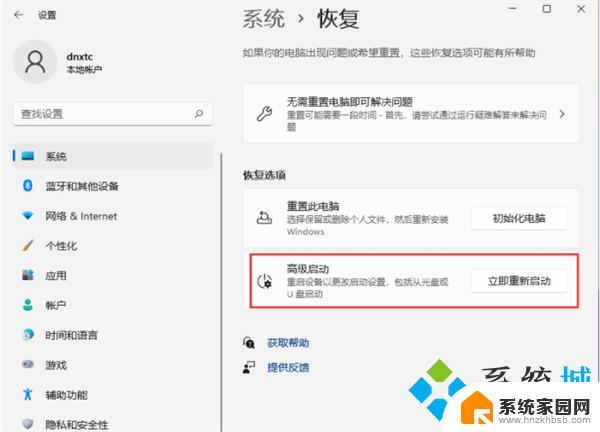
3、重启后自动进入菜单,然后点击【疑难解答】;
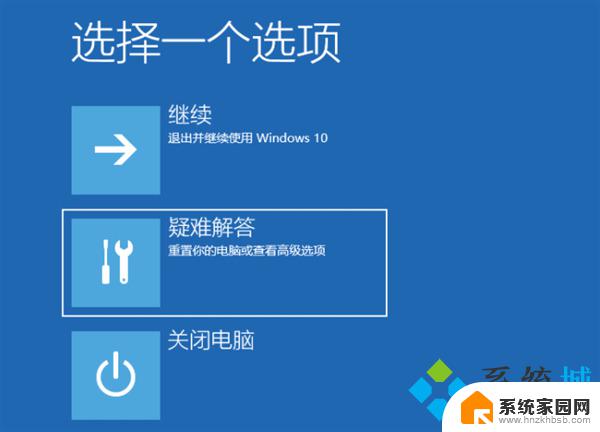
4、接着选择【高级选项】-【启动设置】,然后点击【重启】;
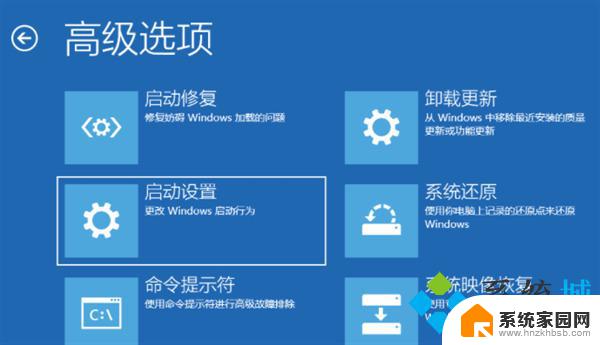

5、可以使用键盘选择一些启动选项。按4将启动到正常安全模式,按5将为你提供带网络的安全模式,按6将为你提供带命令提示符的安全模式。
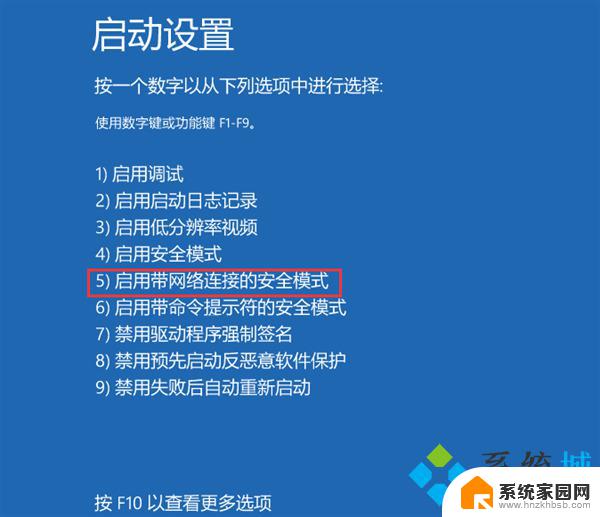
方法二:
1、按【Win+R】进入运行,输入【msconfig】,点击【确定】;
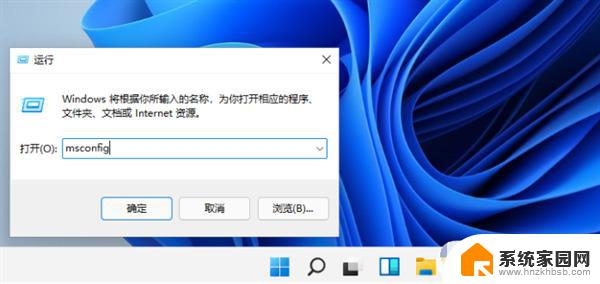
2、切换到【引导】,并启用【安全引导】;
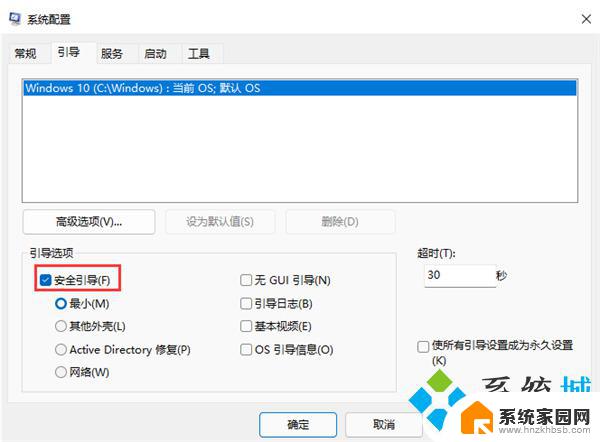
3、下面的三个选项可让你在不同的安全模式变体之间进行选择。“最小”是标准的安全模式,勾选后确定进入安全模式;
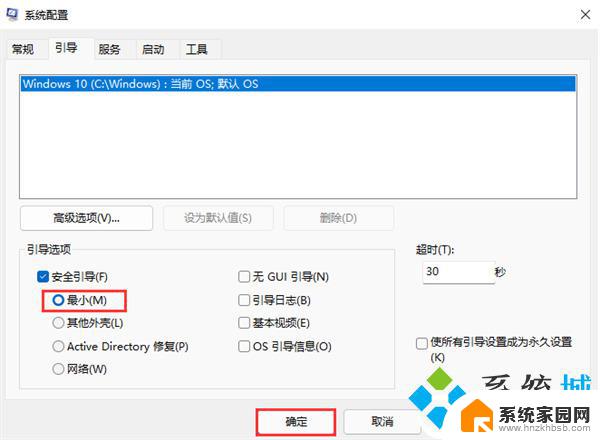
4、每次重新启动后,现在都会启动到安全模式。可以通过再次运行系统配置工具禁用安全模式以返回到正常的Windows模式。
win11开机按f几进入安全模式在Windows 11中,通常是按F8键进入安全模式的方式不再适用。Windows 11推荐使用其高级启动选项菜单进行进入安全模式。大家可以使用上面的两种方法进去安全模式。
注意:上述进入安全模式的方式适用于大多数电脑,但某些计算机厂商可能有自己的进入安全模式的方法。可以在官方的产品手册中查看。

以上是Win11带命令提示符的安全模式的全部内容,如果还有不清楚的用户,可以参考以上小编提供的步骤进行操作,希望对大家有所帮助。